HOME > アプリ > Amazonプライム・ビデオの使い方 >
本ページ内には広告が含まれます
『Amazonプライム・ビデオ』は、Amazonプライム会員であれば追加料金なしで見放題の動画配信サービスです。iPhoneではApp Storeから無料でダウンロードできる「Amazonプライム・ビデオ」アプリにサインインすることで、動画を視聴することができます。
目次:
![]() Amazonプライム・ビデオの利用にはプライム会員登録が必要
Amazonプライム・ビデオの利用にはプライム会員登録が必要
![]() iPhoneで「Amazonプライム・ビデオ」アプリをダウンロードする
iPhoneで「Amazonプライム・ビデオ」アプリをダウンロードする
![]() iPhoneで「Amazonプライム・ビデオ」の動画を視聴する
iPhoneで「Amazonプライム・ビデオ」の動画を視聴する
『Amazonプライム・ビデオ』は、Amazonが提供する月額600円/年額5,900円の有料会員サービス「Amazonプライム」会員であれば追加料金なしで見放題の動画配信サービスです。
プライム会員に登録すると、Amazon.co.jpでのお急ぎ便・お届け日時指定便が使い放題になるほか、映画・TV番組が見放題の「プライム・ビデオ」や、1億曲をシャッフル再生&最大100曲をオンデマンド再生できる「Prime Music」などが利用可能になります。
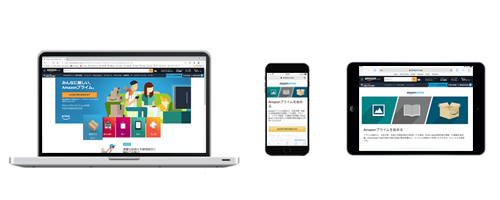
iPhoneで「Amazonプライム・ビデオ」の動画を視聴するには「Amazonプライム・ビデオ」アプリが必要になります。「Amazonプライム・ビデオ」アプリはApp Storeから無料でダウンロード可能です。
 |
価格:無料 |
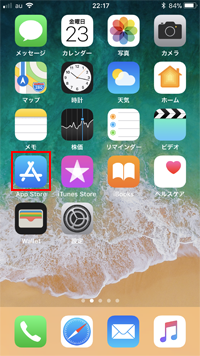
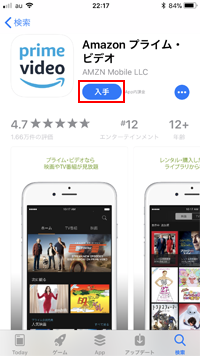
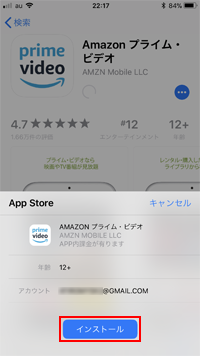
iPhoneでダウンロードした「Amazonプライム・ビデオ」アプリにAmazonアカウントでサインインすることで、プライム・ビデオの動画を視聴できます。
1. 「Amazonプライム・ビデオ」アプリでサインインする
iPhoneでダウンロードした「Amazonプライム・ビデオ」アプリを起動し、Amazonアカウントでサインインします。
* Amazonプライム・ビデオを利用するには、事前にプライム登録する必要があります。プライム会員登録する方法については「Amazonプライムに登録(入会・申込)する」をご覧ください。

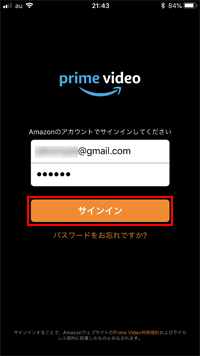
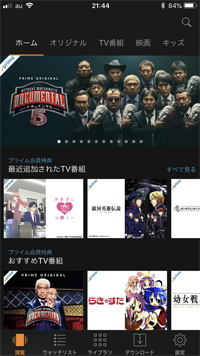
2. 「Amazonプライム・ビデオ」アプリで動画を視聴する
「Amazonプライム・ビデオ」アプリの上部などからカテゴリを指定して視聴したい動画を探します。視聴したい動画をタップして「今すぐ観る」を選択することで、動画の再生を開始できます。
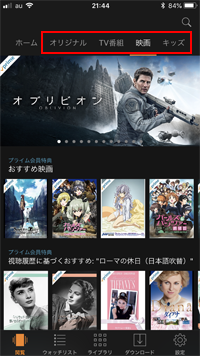
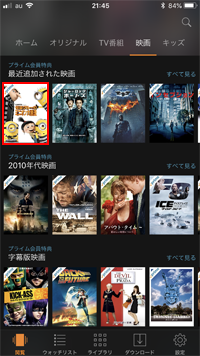
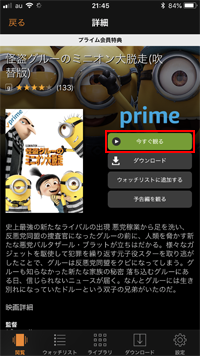
![]() 関連情報
関連情報
【Amazon】人気のiPhoneランキング
更新日時:2024/10/31 10:00
【Amazon】人気のKindleマンガ
更新日時:2024/10/31 10:00